
İPad dünyasına hoş geldiniz. Yeni bir iPad Air veya Retina Display özellikli bir iPad mini veya başka bir modeliniz olsun, artık kendi içeriğinizi oluşturmak için saatlerce süren rahatlama ve fırsatlar sağlayan bir tabletiniz var.Bu, diğerlerinin takip ettiği tablet. Bu makalede size yeni iPad'inizi nasıl ayarlayacağınızı ve işlerinizi nasıl halledeceğinizi göstereceğiz, böylece yeni iPad'inizle dolu eğlence dolu bir mobil teknoloji yolculuğunda en iyi şekilde yararlanabilirsiniz. Bu yolculuğa nasıl başlayacağınız, bunun ilk iPad'iniz olup olmadığına veya daha önce bir iPad sahibi olduğunuza göre değişir.

Oku: iPad Hava İnceleme
Oku: Retina Ekran İnceleme ile iPad mini
- Yeni bir iPad sahibiyseniz, buradan başlayacağız. Yeni iPad'inizi kutusundan çıkardıktan sonra, ilk önce onu açmanız gerekir. Bunu, cihazın sağ üstündeki Uyku / Uyandır düğmesini basılı tutarak gerçekleştirirsiniz. Hangisinin cihazın altında ve altında olduğunu merak ediyorsanız, cihazın ön tarafında bir Giriş düğmesi göreceksiniz. Yuvarlak ve içinde resimde yuvarlak köşeli bir dikdörtgen var. Cihazın altını arayacağız.
- İPad'iniz açıldığında, şunu söyleyen bir ekran sunulur. Ayarlamak için kaydırınEkranın altındaki Parmaklarınız kaymayı yapsın.
- Bir sonraki ekran sizden L'nizi seçmenizi isteranguage. Böyle yap.
- Sonra, Ülkenizi seçin.
- WiFi ağınız çalışıyorsa veWiFi ağı Bir sonraki menüde. Bir dakika içinde hücresel yapıya geçeceğiz.
- YazınKablosuz ağ parolası eğer bir tane varsa.
- Bir sonraki ekran size etkinleştirme fırsatı sunar.Konum Servisleri. İPad’in gelişmiş özelliklerinden birçoğundan yararlanmak için, bunları etkinleştirmeniz gerekir. Konum Servisleri. İsterseniz bunları daha sonra her zaman kapatabilirsiniz.
- Yine, bunun ilk iPad'iniz olduğunu ve sıfırdan başladığınızı varsayıyoruz. Yani, bir sonraki ekranda seçinYeni iPad olarak ayarlayın.Daha önce bir iPad veya iPhone'unuz varsa ve yeni iPad'inizi bu cihazlardan birinin yedeğinden ayarlamak istiyorsanız, senaryoya uygun olanı seçin. Bilgisayarınızdaki bir yedekten geri yükleyebilir veya iCloud'daki bir yedekten geri yükleyebilirsiniz. Seçim senin.
- Yeni kullanıcılar gerekecek Bir Apple kimliği oluşturun veya mevcut bir Apple kimliği ile oturum açın. Önceki kullanıcılar önceki Apple kimlikleriyle oturum açabilir. Yeni bir Apple kimliği oluşturmak için, Apple Kimliğiniz için mevcut bir e-posta adresini kullanabilir veya yeni bir tane oluşturabilirsiniz. Buraya bir şifre atayın veya girin ve seçiminizi yaptıktan sonra belirlenir.
- Sonra, bir iOS cihazına sahip olmanın Hüküm ve Koşullarını okuyabilirsiniz. İsterseniz okuyun ancak cihazınızı kullanmak istiyorsanız bunları kabul etmeniz gerekir. Burada pazarlık yok.
- Yeni kullanıcılar için bir sonraki karar, isteyip istemediğinizi seçmek.Apple’ın iCloud’unu kullanın Rehberinizi, takvimlerinizi ve diğer verilerinizi yedekleyip senkronize etme Burada evet demek, 5GB ücretsiz iCloud deposuna erişmenizi sağlar ve AC gücüne takılı ve WiFi açık olmanız koşuluyla iPad'inizin verilerinizi her gece yedeklemesini sağlar. Çoğu burada Evet'i seçer. İsterseniz verilerinizi bir bilgisayara yedeklemeyi de seçebilirsiniz.
- İPad'inizi yanlış yerleştirirseniz, yeni kullanıcılar için bir sonraki seçenek sizi kurtarabilir. Etkinleştirmek için seçinİPad'imi Bul eğer bu korumayı istersen. İPad'iniz kaybolursa veya çalınırsa, iPhone'umu Bul uygulamasında oturum açarak veya çevrimiçi durumuna giderek başka bir iOS cihazından izleyebilirsiniz.icloud.com. İPad'imi Bul özelliğini etkinleştirmek, hırsızların iCloud şifrenizi bilmeden verilerinizi silmelerini önlemeye yardımcı olur.
- Size sunulacak olan ekrantelefon numaraları ve e-postalar iMessage ve / veya FaceTime için kullanmak istersiniz. Seçmek veya seçimi kaldırmak için seçimler üzerine dokunun.
- Sonra sen bir şifre ayarlayın.İstendiğinde, güvenlik amacıyla 4 basamaklı bir şifre belirleyin. Bunu yapmamayı seçebilirsiniz, ancak Apple bunu yapmanızı önerir. Bu, yeni iPad'inize giriş yapmak için kullandığınız güvenlik kodu olacaktır.
- Siri'yi açmak bir sonraki seçiminiz. Siri Apple’ın ses asistanını iPad’inize çeşitli komutlar girmek için kullanmanıza olanak tanıyan Apple’ın ses yardımcısıdır.
- Daha sonra Apple, iPad'inizden teşhis toplamak isteyip istemediğinizi sorar ve iOS'u ve ürünlerini daha iyi hale getirmek için bu teşhisleri Apple'a gönderir. Seçimini yap.
Hücresel Hizmete Bağlanma
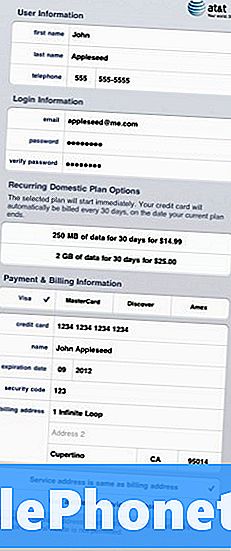
LTE donanımlı bir iPad'iniz varsa, Hücresel Servisinizi yeni iPad'inizle ilişkili sağlayıcıya kurmayı seçebilirsiniz. Her sağlayıcı biraz farklı.- İlk önce Ayarlar’a gidin ve Hücresel veri.
- Bu sizi Hücresel Veri ekranına getirecektir. Seçmek Hesabı görüntüle.
- Bir sonraki ekranda Yeni Hesap Ayarla.
- Ardından bir dizi kişisel bilgi sağlayacak ve Veri Planınızı seçeceksiniz.
- Daha sonra kabul etmeniz istenecek Hizmet Şartları. Bir kez yaptıktan sonra bir özet ekranı göreceksiniz. Bilginin doğru olduğundan emin olun ve öyleyse Gönder.
- Sağlayıcınız üzerinden bağlanmak için okuduğunuzu söyleyen bir Tebrikler ekranı görmelisiniz.
- Uygulamaları yükledikten sonra, hangi Uygulamaların Hücresel Verileri kullanacağını ve hangilerinin Ayarlar / Genel / Hücresel Veri ekranında kullanmadığını seçebilirsiniz. İPad'inizi ağırlıklı olarak WiFi üzerinden kullanacaksanız Hücresel Verileri tamamen kapatmayı da seçebilirsiniz.
Oku: iPad Air: Bir Ay ve Hala Wowed
İTunes'u ayarlama
Apple'dan müzik, Uygulamalar, iBooks veya diğer içerikleri indirmek için iTunes'u ayarlamanız gerekir.
- Genel’e gidin ve aşağı iTunes ve App Store.
- Bir iTunes hesabınız yoksa, bir tane ayarlamanız istenir. Bunu yaparsanız iTunes kimlik bilgilerinizi girin. Bu, iCloud hesap bilgileriniz olmak zorunda değildir. Olabilir.
- İTunes ve App Store'da Müzik, Uygulamalar, Kitaplar veya Güncellemeler'in cihazınıza otomatik olarak indirilmesini seçebilirsiniz. Bazıları, Uygulamaların otomatik olarak güncellenmesini tercih eder. Bazı yok. Seçimlerinizi yapın.
- Ayrıca, Uygulamalar, Müzik ve diğer içeriğin Hücresel Bağlantı ile indirilip indirilemeyeceğini de seçebilirsiniz. Seçimini yap.
Uygulamalar yükleniyor
Şimdi Uygulamaları Yüklemeye başlamak için hazırsınız. Apple, hangi Apple Uygulamalarını indirmeniz için uygun olduğunu gösteren bir ekran sunar. Bunlar, Garage Band, iPhoto, Pages, Numbers, KeyNote, iBooks ve daha fazlasını içerir.
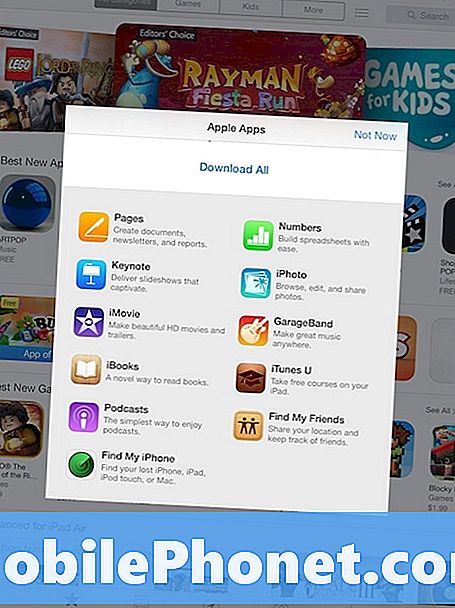
İsteğinize göre Uygulamalar bulmak için App Store'da dolaşmaya da başlayabilirsiniz. Buradaki dünya senin istiridyen. İşte Apple’ın 2013’ün En İyisi olarak önerdiği Apps’in bir bağlantısı. Sadece hatırlayın, başladığınızda durmanın zor olduğunu unutmayın.
Ve şimdi, yeni iPad'inizin tadını çıkarmaya hazırsınız.


